HRY
Jak zrychlit CS:GO? Co všechno optimalizovat a nastavit?
| Získej BONUSY za registraci ZDARMA! | ||||
|---|---|---|---|---|
| Hodnocení | Zdarma | Ke vkladu až | ||
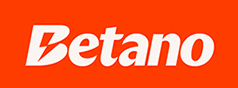 |
350 Kč | 3 000 Kč | ZÍSKEJ BONUS | |
 |
300 Kč | 50 000 Kč | ZÍSKEJ BONUS | |
 |
300 Kč | 6 000 Kč | ZÍSKEJ BONUS | |
Chtěli byste ze hry Counter-Strike: Global Offensive „vymáčknout“ maximum? Pak si nenechte ujít rady, které mimo jiné dal jeden z vývojářů CS:GO!

Co a jak optimalizovat v Counter-Strike: Global Offensive?
Každý hráč, který se věnuje kompetitivnímu soutěžení v jakémkoliv titulu, hledá možnosti, jak podávat co nejlepší výkony. Trénink je jasný. Stejně tak je podstatný hardware, na němž hru provozujete. Když je optimalizovaný a výkonný, tím lépe. Co můžete udělat pro lepší chod CS:GO, aniž byste museli kupovat nový počítač?
Jak zrychlit CS:GO? Začněte pomalými krůčky!
Vývojář John McDonald dal několik jednoduchých, ale cenných rad, jak vytvořit podmínky pro CS:GO, aby hra běžela co nejplynuleji bez nějakých velkých záseků.
- První rada je jednoduchá: Zavřete všechny programy, které běží na pozadí, a ke hraní je nepotřebujete!
Můžete mít silnou „mašinu“ se spoustou operační paměti, ale celá řada prográmků si ukrajuje nějaký ten kousek výkonu grafického procesoru. I když v nastavení patřičné aplikace zvolíte, aby nevyužívala hardware akceleraci, stejně si pak na grafiku „sahá“ a tím může hru ovlivnit v kritickém okamžiku. Co opravdu nepotřebujete, to z paměti vyhoďte! Vypněte Spotify, Skype a další!
- Nejčastějšími viníky při vytížení operačního systému jsou internetové prohlížeče, a to včetně oblíbených Google Chrome nebo Mozilla Firefox.
- Platí to ale obecně pro další aplikace, které přehrávají video, hudbu, nebo jsou třeba určeny pro střih videa...
![]() Jaké rozlišení je lepší v CS:GO? Co volí profesionálové?
Jaké rozlišení je lepší v CS:GO? Co volí profesionálové?
Jak dále zvýšit výkon v CS:GO?
CS:GO je ve svém základu poměrně stará hra, což znamená, že ji zprovozníte i na méně výkonném hardware. Ostatně to byl záměr vývojářů, aby bylo možné hrát na co nejrozličnějších konfiguracích. To ovšem neznamená, že z CS:GO nevymáčknete další fps navíc!
Opravte chybu fps v CS:GO
V CS:GO se poměrně dlouho nachází chybka, která bez zjevné příčiny během hry snižuje fps, tedy plynulost obrazu. Stačí jednoduchý trik v podobě příkazu v konzoli. Pokud se jí chcete zbavit, musíte to provést podle návodu níže. Jinak budete muset počkat na oficiální opravu.
Jak na opravu?
- Jděte do nastavení hry – Game settings
- Zapněte konzoli (~)
- Vraťte se do hry a vyvolejte konzoli stiskem klávesy ~ (najdete ji nalevo od klávesy 1)
- Objeví se příkazový řádek
- Zadejte do něj logaddress_add 1 a stiskněte ENTER
Příkaz by měl po několika minutách správně nastavit snímkovou frekvenci a na krátkou dobu byste měli mít od této nepříjemnosti pokoj.
Optimalizujte nastavení GPU – grafického akcelerátoru
Existuje celá řada aplikací pro optimalizaci konkrétních her. AMD na to má vlastní nástroje přímo v ovladačích.
Stejně tak je možné u karet Nvidia vynutit některá nastavení, jež se projeví plynulejším chodem CS:GO. Detailní postup, jak nastavit Nvidia karty přímo ve Windows přes NVIDIA Control Panel naleznete zde.
Není nutné dodávat, že byste měli používat odladěné oficiální ovladače od AMD / NVIDIA, podle toho od kterého výrobce máte GPU.
Nastavte si Windows 10 pro plynulejší hraní
Operační systém Windows 10 je plný „nových“ funkcí, které jsou možná skvělé v kombinaci s moderními hrami, ale CS:GO vychází ze starého enginu a je velice náchylné na vytížení procesoru. Je tedy ideální mít co nejvýkonnější.
Překážkou tedy mohou být featury jako Bame Bar, Game DVR a v neposlední době neřízená střela v podobě Windows Update, jež vám dokáže zrestartovat PC uprostřed bitvy. Nebo začne na plný výkon internetové linky stahovat aktualizace. Pozor na to!
Vypněte Game Bar v nastavené Windows
- V nastavení Windows hledejte položku Hraní
- Zde tuto funkci přes ikonu vypněte – změňte ji ze Zapnuto na Vypnuto
- V levém menu přepněte na Záznamy a překontrolujte u Záznam na pozadí, že je rovněž vypnuto
- Přejděte přes levé menu do Herní režim a opět tuto funkci vypněte
- Zůstaňte na této stránce a pod Související nastavení klikněte na Nastavení grafiky
- Překontrolujte, že v položce Předvolby pro výkon grafiky máte nastaveno Desktopová aplikace
Vypněte Game Bar a DVR v registru Windows
Toto je lehce pokročilý postup a doporučujeme jej zkušenějším uživatelům.
Klikněte na lupu v levé části Start panelu a napište: cmd a stiskněte ENTER
Nyní napište regedit (pro spuštění musíte disponovat právy administrátora Windows)
- Najděte následující klíč: HKEY_LOCAL_MACHINE / SOFTWARE / Policies / Microsoft / Windows / GameDVR
- Pokud takový nenajdete, založte jej jako nový – „Nový“ > „Klíč“ a ve finále jej přejmenujte na „GameDVR“
- Nyní klikněte pravým tlačítkem do prázdného bílého prostoru třeba pod nápisem „(Výchozí)“
- Objeví se kontextové menu, kde vyberete „Nový“ a z dalšího plovoucího menu zvolte „Hodnota DWORD (32bitová)“ a záznam pojmenujte „AllowgameDVR“. Hodnota by měla být 0x00000000 (0).
- Pokud tam tento záznam už máte a nemuseli jste jej vytvářet, pak tuto položku rozklikněte a překontrolujte, že v políčku „Údaj hodnoty“ je zapsáno „0“. Klikněte na OK.
- Registr Windows zavřete a restartujte PC.
Windows Update dokáže naplno vytížit internet! Zakažte to!
Windows Update je služba, která se stará o to, abyste měli neustále aktualizovaný a tedy i zabezpečený operační systém. To je v pořádku, ale co už není, jsou některé funkce, které běží na pozadí a mohou mít neblahý vliv na výkon ve hrách.
Jděte do nastavení Windows Update. Nejrychlejší je napsat do vyhledávání (lupa ve Start menu): „Vyhledat aktualizace“ (můžete i anglicky „Windows update settings“).
- Jděte do menu Optimalizace doručení
- Najděte položku Povolit stahování z jiných počítačů a vypněte ji.
V položce Optimalizace doručení ještě zůstaňte. A klikněte na Upřesnit možnosti ve spodní části okna.
Dostanete se do nastavení, kde můžete omezit šířku pásma pro datový tok. Jedná se o velice důležité nastavení, které při hraní online může být rozhodující! Omezte tok u obou položek na minimum! Například na 0.1 Mbps. Musíte použít trik a před nabízenou jedničku napsat tečku, nulu vám to jako první nedovolí vložit. Jakmile máte tečku, lze už pak zapsat ve formátu 0.1.
Profesionální hráči CS:GO, ale i jiných esport titulů, musí optimalizaci PC věnovat velkou péči. Každý zádrhel může znamenat hořkou prohru.
Hrajte zodpovědně a pro zábavu! Zákaz účasti osob mladších 18 let na hazardní hře. Ministerstvo financí varuje: Účastí na hazardní hře může vzniknout závislost! Využití bonusů je podmíněno registrací u provozovatele - více zde.
SOUVISEJÍCÍ ČLÁNKY
Hráčské role v CS:GO – podrobný přehled základních pozic
🧨Jaké jsou hráčské role v oblíbeném Counter-Strike: Global Offensive? ⚡Jak správně namixovat tým, aby byl co nejvražednější? ⚡ Podívejte se na...
CS:GO rozlišení – jaký poměr stran volí profesionálové
Přemýšleli jste někdy nad tím, proč hrají někteří hráči s rozlišením 4:3? Jaké rozlišení volí profesionální hráči? Nevíte, jak rozlišení změnit?...
Aktuální žebříček CS:GO týmů podle HLTV
🧨 Jak jsou na tom nejlepší světové týmy na konci roku 2022? Podívejte se na žebříček ✨ TOP 30 ✨nejlepších CS:GO týmů.
ODEBÍREJ NOVINKY ZE SVĚTA POKERU, KURZOVÝCH SÁZEK A CASINA
DALŠÍ ZAJÍMAVÉ WEBY
Sportovní weby |
Online casina, loterie, poker |











